Herhalde günümüzde akıllı telefon kullanmayan çok az kişi kalmıştır diye düşünüyorum. Herkes kendi ihtiyaçlarına veya yaptıkları işlere göre akıllı telefonlarına çok farklı uygulamalar yüklüyor ve bu uygulamalar sayesinde mobil olarak her yerden her zaman yapmak istedikleri işlemleri gerçekleştirebiliyorlar. Bugün bende sizlere kendi akıllı telefonumda kullanmış olduğum iki uygulamayı tanıtmak istiyorum, tabi ki bunlar yine işimle alakalı ve benim hayatımı çok kolaylaştıran uygulamalar. İşim gereği müşterilerimizin ya da kendi bulut sistemlerimize her an erişmem gerekebiliyor. İşte bu iki uygulama ile Azure platformundaki Linux sistemleri akıllı telefon ile yönetebilme imkanı yakalayabiliyorum.
Öncelikle Android işletim sistemine sahip akıllı bir telefon kullandığımın bilgisini sizlere vereyim. Belki ilk çıktığı andan itibaren IOS kullanmış biri olarak çok zorlansam da Android dünyasının sağlamış olduğu esneklik ve bolluklardan dolayı sıkı bir fanatiği oldum diyebilirim. Aşağıdaki ekran görüntüsünde gördüğünüz Cloud & Linux & Shell uygulama grubumun içerisinde Play Store’dan ücretsiz olarak indirdiğim akıllı telefonumdaki işimle alakalı uygulamalar yer alıyor. Biraz önce bahsettiğim gibi Azure ortamındaki Linux sanal makine veya makinelere bağlanmam gerektiğinde neler yaptığımı hangi uygulamalardan faydalandığımı görebileceksiniz.
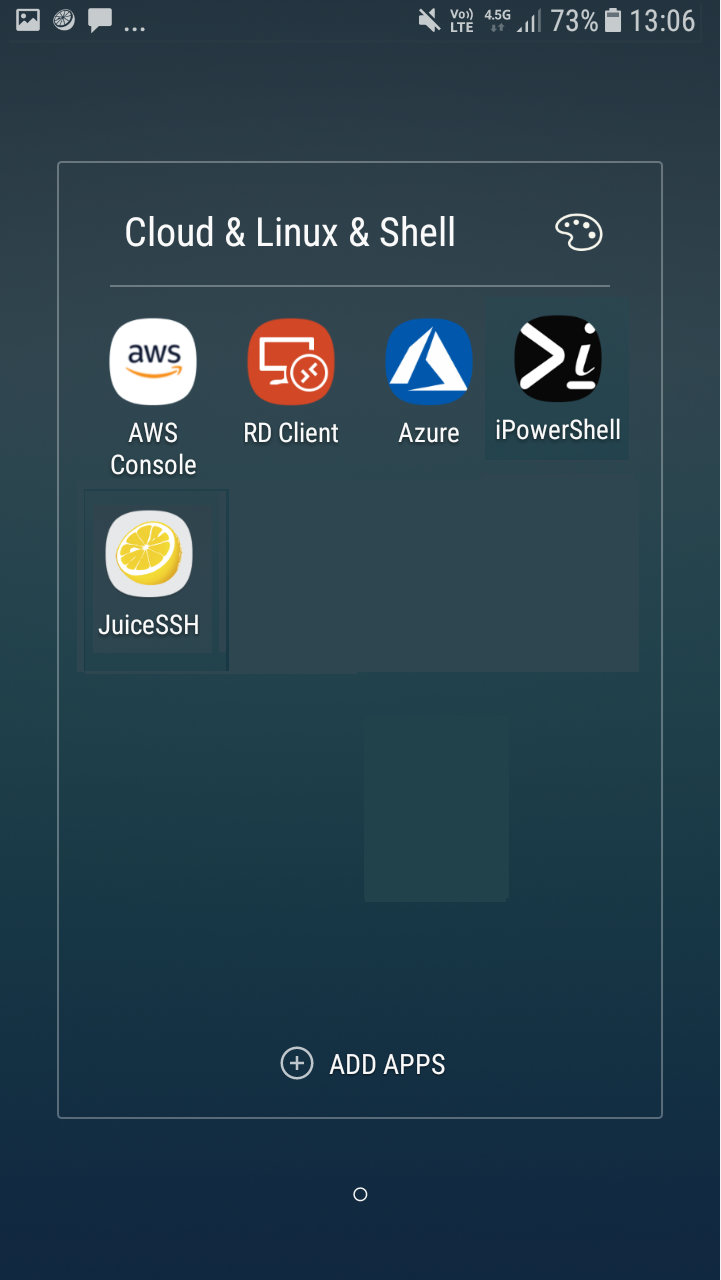
İlk uygulamamın adı Microsoft Azure, isminde de anlayacağınız üzere bu app ile neredeyse Azure Portal üzerinde yaptığınız birçok işlemi her seferinde login olmadan büyük bir kolaylıkla yapabiliyorsunuz. Play Store’dan 100 binin üzerinde indirilen bu uygulamanın ratingi de oldukça yüksek. Uygulamayı açtıktan sonra tüm aboneliklerinizi tanımlayabilir, Azure Portal’daki işlerinizi bu app ile yapabilirsiniz. Ben mevcut CentOS makinemi bu uygulamadan start ediyorum ve kullanılabilir hale getiriyorum.
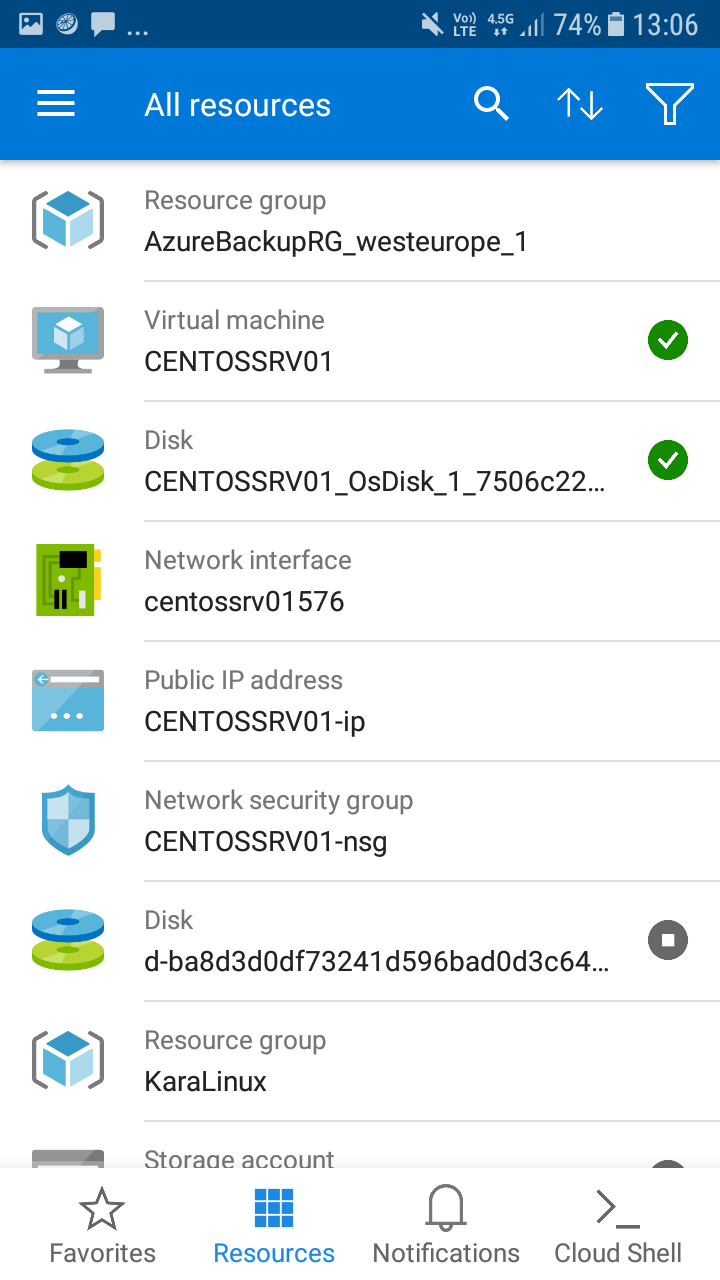
İkinci uygulamam da Azure’daki Linux VM’e SSH ile bağlanmamı sağlayan Juice SSH. Bu app Play Store’da 1 milyonun üzerinde download edilmiş 4.7 ratinge sahip bir SSH Client uygulaması, App Store’da var mı bilmiyorum ama benzerlerinden çok daha kolay ve hızlı çalışan bir SSH client yazılımı. Aşağıdaki ekran görüntüsünde gördüğünüz gibi tek yapmam gereken daha öncede tanımlamış olduğum CentOS sunucusuna basmam ve SSH ile bağlantının kurulmasını beklemem oluyor. Birazdan sizlere kısaca bu tanımlama işleminin nasıl yapıldığını göstereceğim.
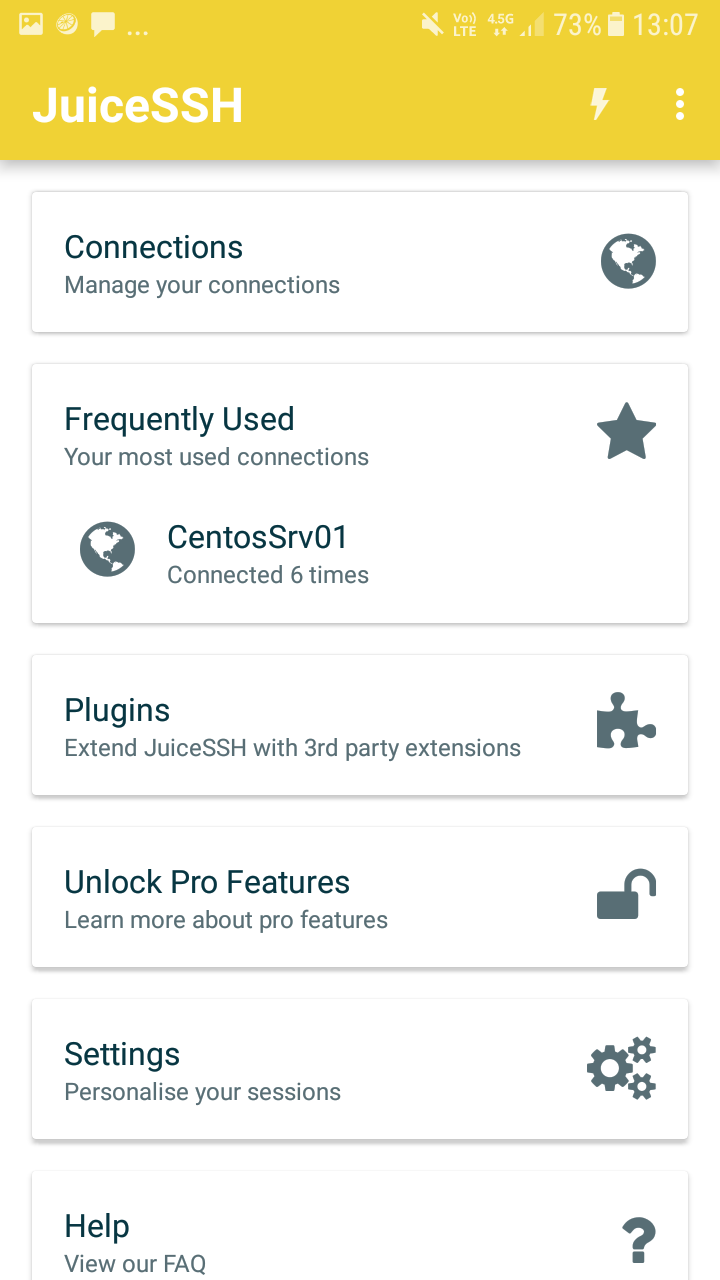
Yeni bir SSH bağlantı tanımlamak için uygulamadaki Connections bölümüne geliyorum ve sağ alttaki sarı + ikonuna tıklıyorum.
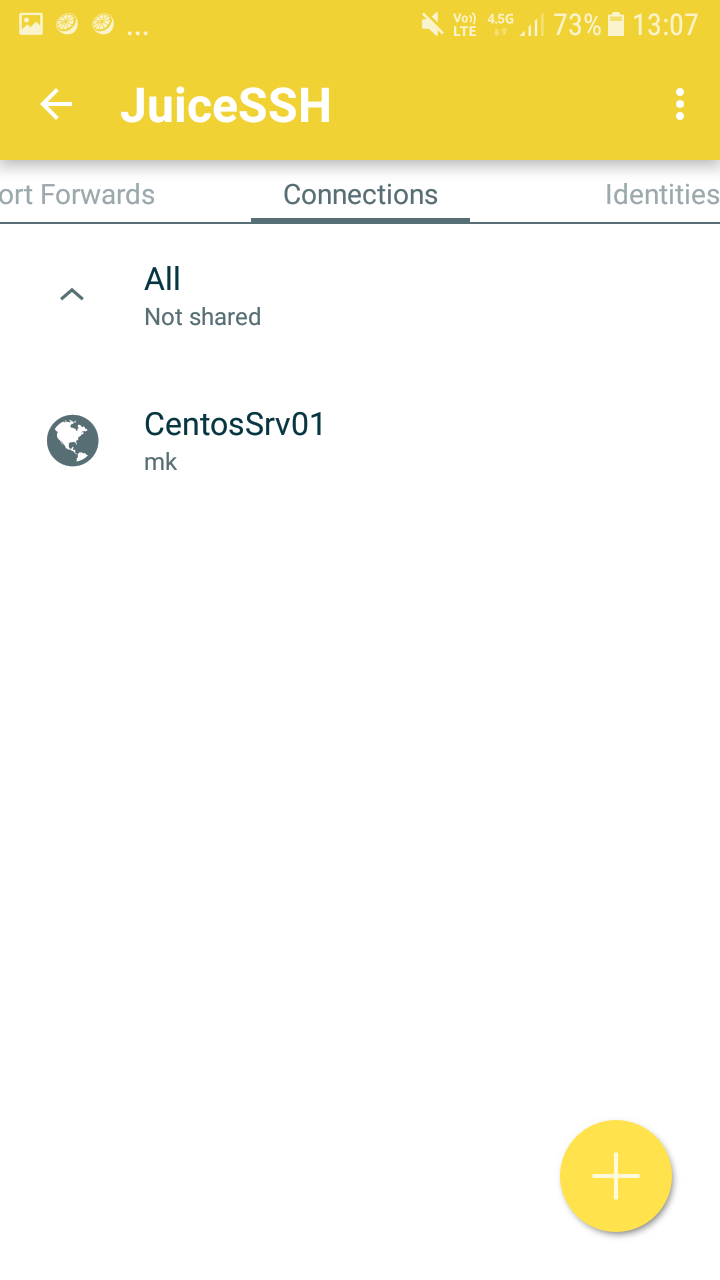
Temel ayarlardan istersem takma adı, bağlantı tipini, erişim yapmak istediğim Azure’daki Linux VM’in IP adresini ve kimlik bilgilerini girip tamamlıyorum. Burada kullanışlı özelliklerin başını Identity ve Gruplama alıyor. Kimlik tanımlaması daha önceden girmiş olduğum profil ile aynı ise tekrar yazmadan seçebiliyorum ve bağlantıları gruplayabiliyorum.
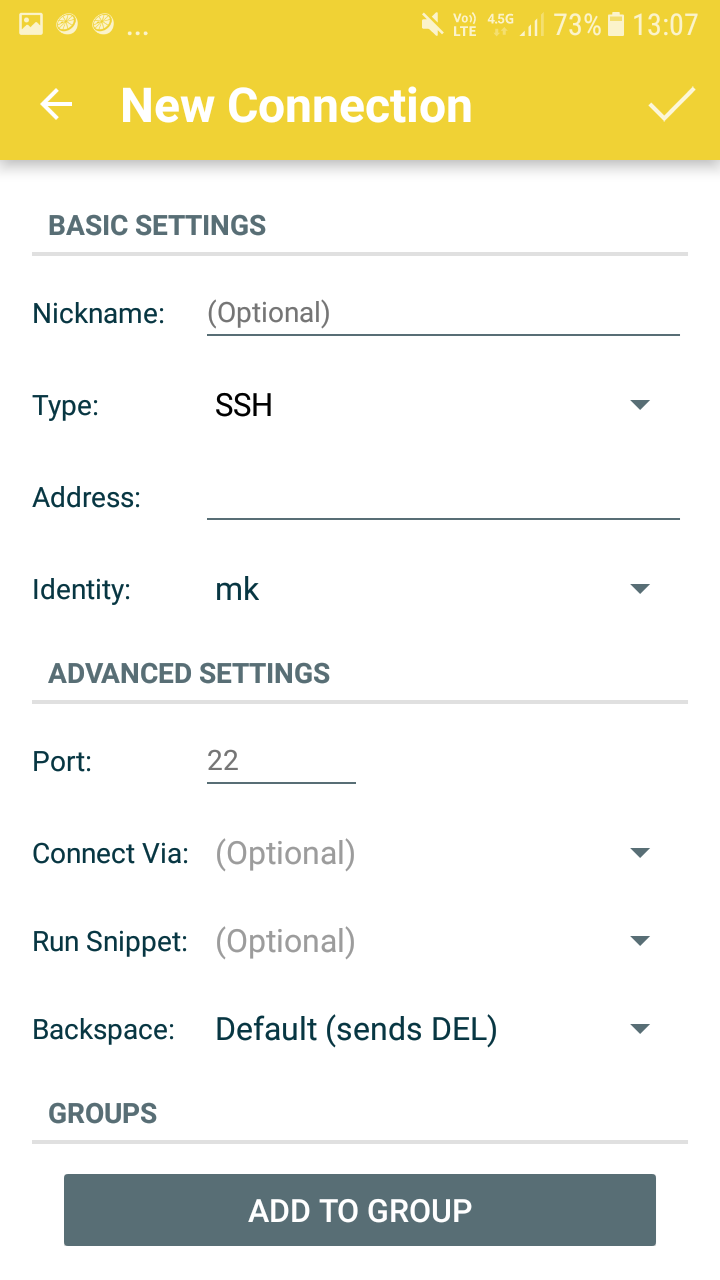
Oluşturmuş olduğum bağlantıya basıyorum ve artık Juice SSH Azure’daki Linux sunucuma SSH ile çok kısa bir süre içerisinde bağlanıyor.
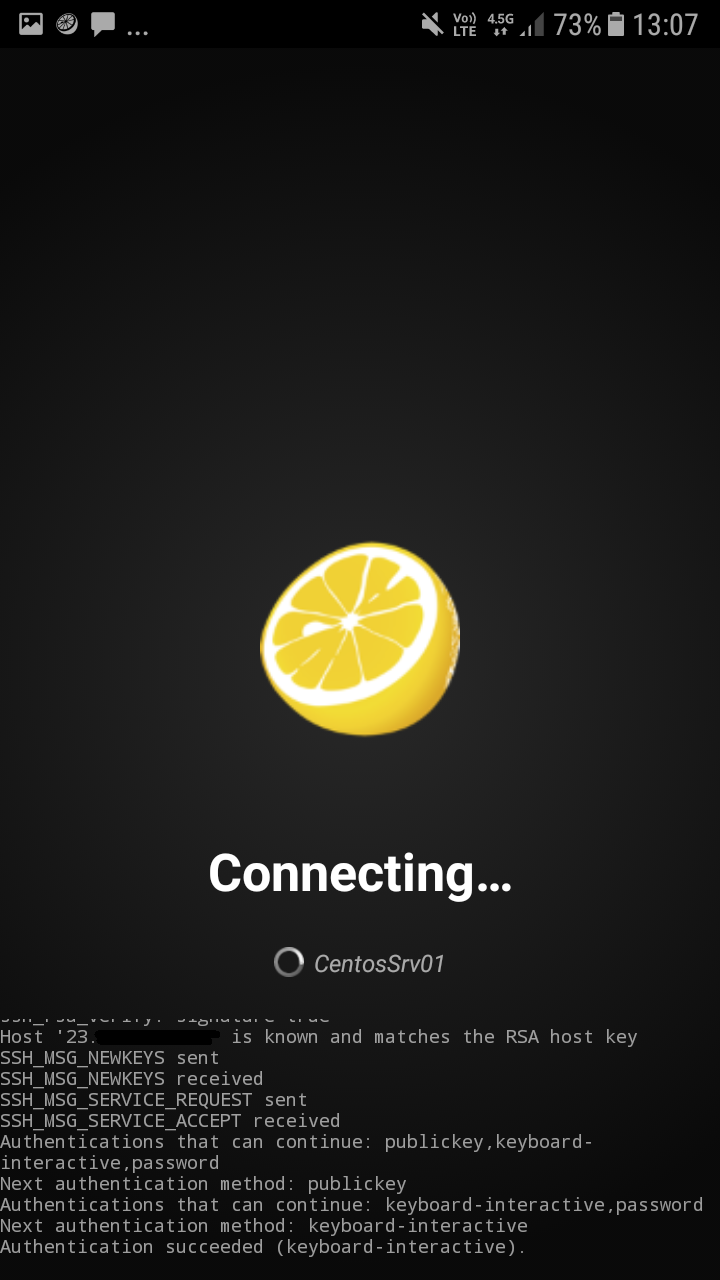
SSH ile CentOS sunucuma bağlıyım hızlıca birkaç komut çalıştırarak uygulamanın birkaç özelliğini göstermek istiyorum. Öncelikle renklendirme, okunabilirlik gibi konularda çok başarılı ve neredeyse bir bilgisayardaki SSH bağlantı deneyiminin aynısını sizlere veriyor.
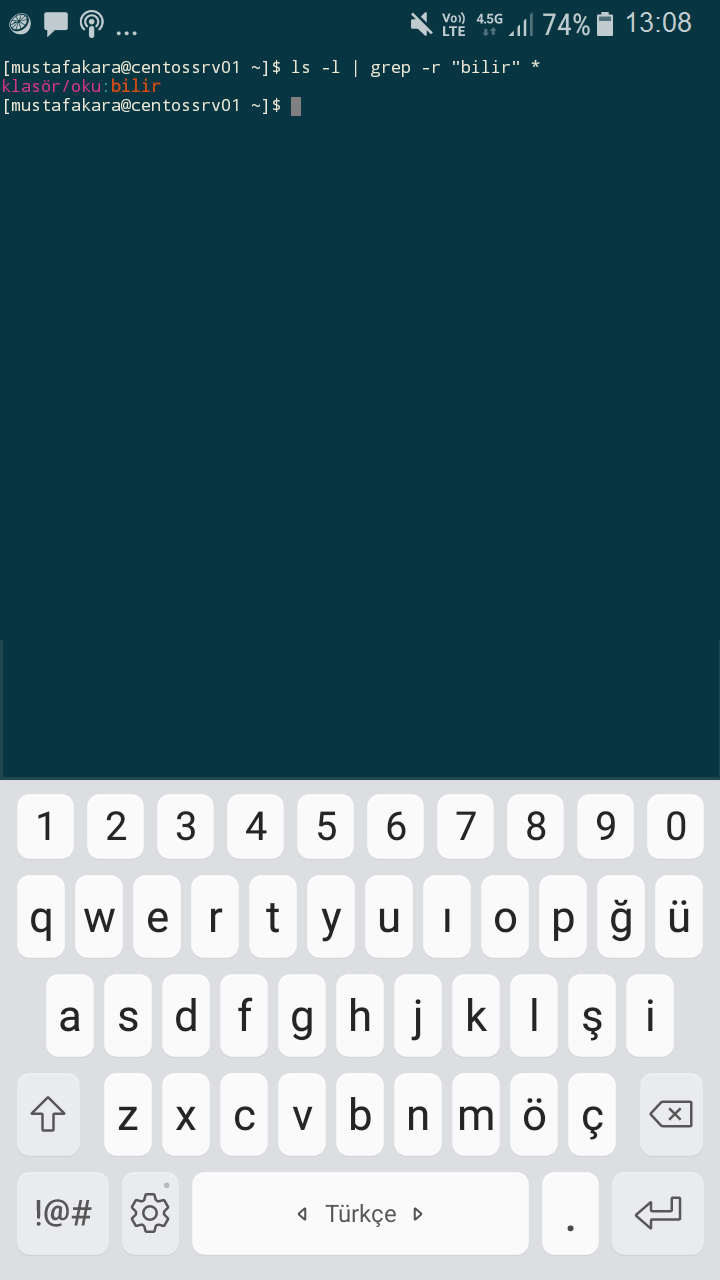
Birçok Linux adminin alışık olduğu TAB, ESC , CTRL, HOME, Ok tuşları ve Pipeline karakteri gibi Linux komut satırında büyük kolaylık sağlayan ve özellikler sunan tuş ve karakterleri ekrana çift tıklayarak çıkarabiliyorsunuz.
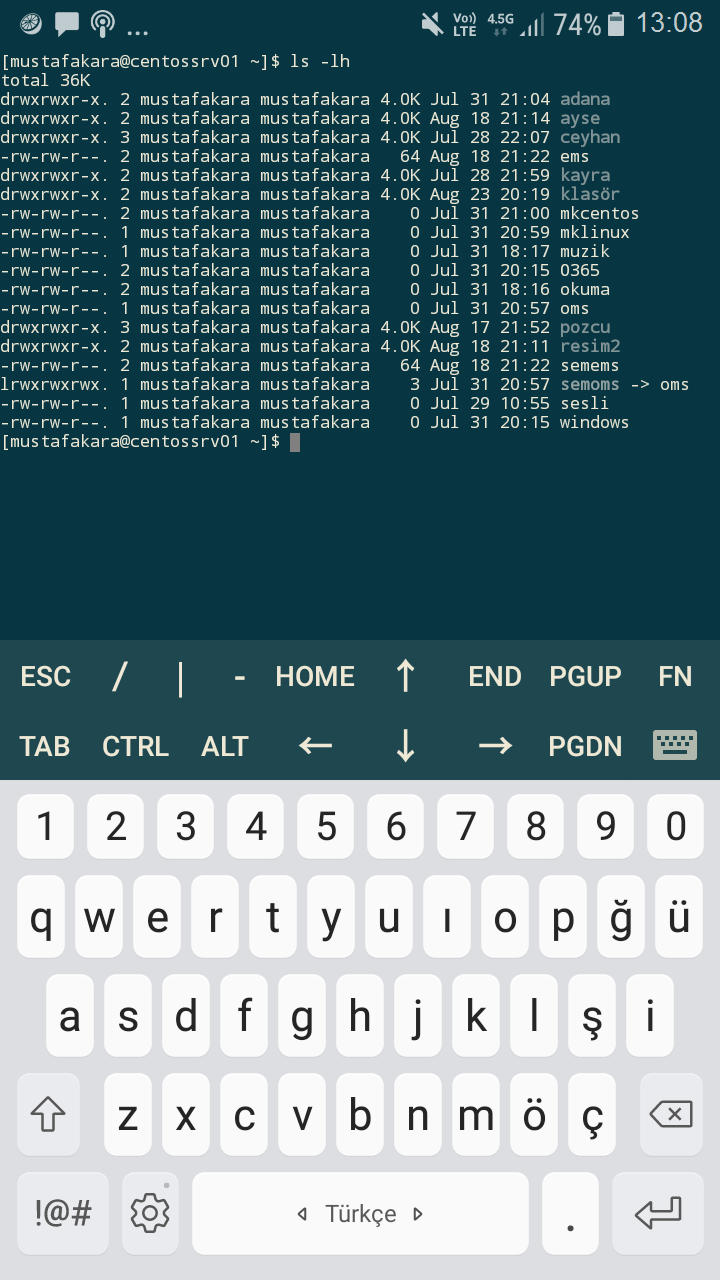
Sizlere 5.5 inç ekran boyutuna sahip akıllı telefonumla Azure üzerinde çalışan Linux sanal makinelerime nasıl bağlandığımı ve bu uygulamaları nasıl kullandığımı göstermek istedim. Umarım sizler içinde yararlı olmuştur.
Bir başka Azure yazısında görüşmek üzere.
Ka®a
 ;?>
;?>